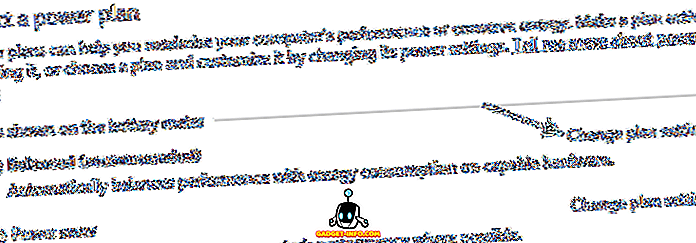Η εταιρεία Uber, που ιδρύθηκε το 2009 από τους Garrett Camp και Travis Kalanick, έχει αναπτυχθεί κατά τα τελευταία οκτώ χρόνια με τα χέρια και τα οφέλη για να γίνει ο κορυφαίος συγκροτητής μεταφοράς στον κόσμο. Με λίγες αξιοσημείωτες εξαιρέσεις, η εταιρεία είναι σχεδόν ηγέτης της αγοράς στον κλάδο στις περισσότερες περιφέρειες στις οποίες δραστηριοποιείται και μόλις πρόσφατα ισχυρίστηκε ότι διέσχιζε 5 δισεκατομμύρια ταξίδια παγκοσμίως από την ίδρυσή της. Αυτό δεν πρέπει να αποτελεί έκπληξη για κανέναν, δεδομένου ότι η υπηρεσία είναι διαθέσιμη σε σχεδόν 600 πόλεις παγκοσμίως, συμπεριλαμβανομένων 29 στην Ινδία. Ωστόσο, παρόλο που εκατομμύρια άνθρωποι σε όλο τον κόσμο χρησιμοποιούν την πλατφόρμα κάθε μήνα, πολλοί δεν μπορούν να επωφεληθούν πλήρως από την υπηρεσία, κυρίως λόγω της έλλειψης εξοικείωσής τους με όλα τα χαρακτηριστικά που φέρνει η εφαρμογή στο τραπέζι. Έτσι, κατά τη διάρκεια αυτού του άρθρου, θα σας καθοδηγήσουμε σε μερικές από τις βασικές συμβουλές και κόλπα Uber που μπορείτε να προσπαθήσετε να κάνετε την εμπειρία σας στην πλατφόρμα πολύ καλύτερα. Λοιπόν, χωρίς περαιτέρω παραβίαση, εδώ είναι 12 δροσερά κόλπα Uber που πρέπει να ξέρετε:
1. Γνωρίστε την κατάταξή σας στο Uber
Εάν έχετε χρησιμοποιήσει ποτέ το Uber στη ζωή σας, γνωρίζετε ήδη ότι όλοι οι αναβάτες παίρνουν να αξιολογήσουν τους οδηγούς τους με βάση την εμπειρία τους. Ωστόσο, δεν γνωρίζουν όλοι ότι οι οδηγοί μπορούν επίσης να αξιολογήσουν τον αναβάτη . Ενώ οι οδηγοί εκτοξεύονται από την πλατφόρμα εάν οι βαθμολογίες τους πέσουν κάτω από ένα συγκεκριμένο όριο που ποικίλλει από πόλη σε πόλη και χώρα σε χώρα, οι αναβάτες μπορούν επίσης να μπλοκαριστούν προσωρινά ή μόνιμα με βάση τις βαθμολογίες τους εάν η εταιρεία θεωρεί ότι η επιχείρησή τους δεν αξίζει το πρόβλημα για τους «οδηγούς-εταίρους». Ότι συμβαίνει, πληρώνει για να ξέρετε πώς είστε αντιληπτά από τους οδηγούς σας, και το καλύτερο κριτήριο για αυτό είναι η βαθμολογία που παίρνετε από αυτούς.
Έτσι πώς να γνωρίζετε την βαθμολογία σας Uber; Νωρίτερα, έπρεπε να μεταβείτε βαθιά στο μενού "Ρυθμίσεις" στην εφαρμογή Uber και στη συνέχεια να στείλετε ένα αίτημα στους διακομιστές Uber για να γνωρίσετε την αξιολόγησή σας, αλλά η όλη διαδικασία έχει πλέον απλοποιηθεί σημαντικά. Το μόνο που έχετε να κάνετε είναι να πατήσετε απλά το μικρό μενού "Hamburger Menu" (τρεις μικρές γραμμές) στην επάνω αριστερή πλευρά της εφαρμογής Uber και θα δείτε το μέτωπο βαθμολόγησης και το κέντρο στο slide-out όπως υπογραμμίζεται στην παρακάτω εικόνα.

Απλά θυμηθείτε ένα πράγμα όμως? θα χρειαστεί να κάνετε πολλαπλά ταξίδια για να εμφανιστούν οι αξιολογήσεις σας στην εφαρμογή σας, επειδή η Uber δεν θέλει να γνωρίζετε ότι ο πρώτος οδηγός με τον οποίο έχετε ταξιδέψει, σας έδωσε βαθμολογία ενός αστεριού.
2. Βιβλίο βόλτα για κάποιον άλλο
Αυτό είναι ένα σχετικά νέο χαρακτηριστικό που η Uber έλαβε επίσημα πριν από λίγες εβδομάδες. Αν και τεχνικά θα μπορούσατε να κλείσετε καμπίνες για κάποιον άλλο, θα έπρεπε να παίζετε λίγο με την εφαρμογή και να παρακάμψετε ορισμένους περιορισμούς που έχουν τεθεί από την εταιρεία για την αποφυγή κακομεταχείρισης, αλλά τώρα, η διαδικασία έχει μόλις γίνει πολύ απλούστερη . Μόλις βεβαιωθείτε ότι χρησιμοποιείτε την τελευταία έκδοση του Uber, υπάρχουν δύο τρόποι για να κάνετε κράτηση για κάποιον άλλο, ανάλογα με το αν έχετε τον αριθμό επαφής του ατόμου στο τηλέφωνό σας ή όχι.
Εάν έχετε τον αριθμό τους στη συσκευή σας, μπορείτε να επιλέξετε να δώσετε στον Uber την άδεια πρόσβασης στη λίστα επαφών σας, αν δεν το έχετε ήδη κάνει. Για να το κάνετε αυτό, μεταβείτε στις Ρυθμίσεις -> Εφαρμογές -> Δικαιώματα για να παραχωρήσετε πρόσβαση στις επαφές σας στο Uber και, μόλις τελειώσετε, ενεργοποιήστε την εφαρμογή και συμπληρώστε τον προορισμό στο πλαίσιο όπου θέλετε. Τώρα έρχεται το ενδιαφέρον κομμάτι. Από προεπιλογή, το σημείο παραλαβής θα είναι η τρέχουσα τοποθεσία σας εάν το GPS / τοποθεσία σας είναι ενεργοποιημένο, αλλά θα πρέπει να το αλλάξετε στην τοποθεσία του ατόμου για τον οποίο κάνετε κράτηση. Η ίδια η διαδικασία είναι ίδια με την επιλογή του δικού σας σημείου παραλαβής με τις υπηρεσίες τοποθεσίας στη συσκευή σας απενεργοποιημένες, έτσι ώστε να μην είναι πραγματικά πρόβλημα.
Μόλις η Uber εντοπίσει ότι η τρέχουσα τοποθεσία σας δεν είναι το σημείο παραλαβής που έχετε συμπληρώσει, θα σας ρωτήσει αν η διαδρομή είναι για σας ή για κάποιον άλλο. Απλώς επιλέξτε "Κάποιος άλλος" και, από τη σελίδα που προκύπτει, μεταβείτε στον αριθμό ονόματος / επαφής του ατόμου που θα κάνει αυτή τη βόλτα .

Μετά από αυτό, το μόνο που πρέπει να κάνετε είναι να επιλέξετε την συγκεκριμένη επαφή πριν από την κράτηση της καμπίνας, έτσι ώστε ο οδηγός να γνωρίζει σε ποιον θα επικοινωνήσει σε περίπτωση που χρειάζεται κάποια διευκρίνιση. Μπορείτε επίσης να εισαγάγετε με μη αυτόματο τρόπο τον αριθμό επαφής του υποψήφιου επιβάτη στην εφαρμογή, σε περίπτωση που δεν επιθυμείτε να χορηγήσετε επιπλέον δικαιώματα στο Uber ή δεν έχετε αποθηκεύσει τον αριθμό του στη συσκευή σας.

3. Επεξεργασία τοποθεσίας μεταφοράς
Το Uber σας επιτρέπει να αλλάξετε την τοποθεσία pickup σας αφού επιβεβαιωθεί η κράτηση, αλλά έρχεται με αρκετές προϋποθέσεις. Πρώτον, επιτρέπεται μόνο μία φορά για κάθε ταξίδι, οπότε βεβαιωθείτε ότι εισάγετε τη σωστή θέση κατά την επεξεργασία. Δεύτερον, μόλις ο οδηγός Uber αποδεχθεί την κράτησή σας, μπορείτε μόνο να αλλάξετε την τοποθεσία σας σε μικρή ακτίνα από το αρχικά ζητούμενο σημείο παραλαβής και όχι μια εντελώς νέα τοποθεσία σε όλη την πόλη. Τέλος, η δυνατότητα δεν είναι διαθέσιμη στο UberPool, οπότε αν έχετε κάνει κράτηση σε μια κοινόχρηστη καμπίνα, θα χρειαστεί να επισπεύσετε το προγραμματισμένο σημείο παραλαβής εάν δεν είστε ήδη εκεί.
Τώρα που γνωρίζετε τους περιορισμούς αυτής της δυνατότητας, ας μεταβούμε απευθείας στο πώς μπορείτε να αλλάξετε πραγματικά το σημείο παραλαβής σας. Μόλις κλείσετε ένα Uber, θα δείτε ένα κουμπί "Επεξεργασία" δίπλα στη θέση παραλαβής . Πατήστε σε αυτό και θα πάρετε ένα μικρό γκρι κύκλο γύρω από το αρχικά ζητούμενο σημείο παραλαβής . Τώρα μπορείτε να πληκτρολογήσετε μια νέα διεύθυνση ή να σύρετε τον πείρο στην θέση στην οποία θέλετε να φτάσει η καμπίνα σας. Εντούτοις, σε κάθε περίπτωση, η νέα τοποθεσία πρέπει να βρίσκεται εντός αυτού του γκρίζου κύκλου για να γίνει δεκτή η αίτησή σας. Μόλις ολοκληρώσετε την επιλογή της νέας θέσης, μπορείτε να πατήσετε απλά στο "Επιβεβαίωση" για να ολοκληρώσετε το αίτημά σας.

4. Αλλαγή Τελικού Προορισμού / Εισαγωγή Πολλών Προορισμών
Αυτό είναι ένα ακόμα χαρακτηριστικό που είναι διαθέσιμο σε όλες τις υπηρεσίες Uber εκτός από το UberPool. Για να αλλάξετε τον τελικό προορισμό του ταξιδιού σας ενώ είστε σε ταξίδι, απλά πατήστε στο πλαίσιο "Εισαγωγή προορισμού / προορισμού", αρχίστε να πληκτρολογείτε μια νέα διεύθυνση και επιλέξτε από τις επιλογές που θα εμφανιστούν παρακάτω. Είναι πραγματικά τόσο απλό. Φυσικά, θα χρεωθείτε για ολόκληρο το ταξίδι με βάση την απόσταση που καλύπτεται και τον χρόνο που αφιερώνεται στην καμπίνα, αλλά θα μπορείτε να φτάσετε στον επιθυμητό προορισμό σας χωρίς να χρειάζεται να περάσετε από την ταλαιπωρία της αλλαγής καμπίνας αν αλλάξετε γνώμη για τον προορισμό σας στο μέσο της διαδρομής.

Μπορείτε επίσης να χρησιμοποιήσετε αυτό το τέχνασμα για να προγραμματίσετε πολλαπλές στάσεις με το Uber σας σε περίπτωση που θέλετε να διαλέξετε κάποιον ή να αφήσετε κάποιον μακριά πριν φτάσετε στον ενδεχόμενο προορισμό σας. Για να το κάνετε αυτό, απλώς βάλτε στον πρώτο προορισμό σας να κάνετε κράτηση της διαδρομής σας ως συνήθως. Μόλις φτάσετε σε αυτήν την τοποθεσία, μπορείτε απλώς να ενημερώσετε τον τελικό προορισμό σας με τον ίδιο τρόπο όπως περιγράφεται στην τελευταία παράγραφο.
5. Αποθήκευση συχνών τοποθεσιών
Έχετε κουραστεί να πληκτρολογείτε την ίδια διεύθυνση ξανά και ξανά στην εφαρμογή Uber κατά την κράτηση της διαδρομής σας; Ο Uber έχει μια πολύ απλή λύση για εσάς. Ενώ μπορείτε πάντα να αποθηκεύσετε έως και δύο διευθύνσεις ως "Work" και "Home", η εταιρεία μόλις πρόσφατα έφερε σε λειτουργία μια αναβαθμισμένη λειτουργία "Saved Places" που επιτρέπει στους χρήστες να αποθηκεύουν πολλαπλές τοποθεσίες αντί για δύο. Η νέα έκδοση των αποθηκευμένων θέσεων μόλις κυκλοφόρησε σε χώρες όπως οι ΗΠΑ και η Ινδία πριν από λίγες εβδομάδες και θα είναι διαθέσιμη σε όλο τον κόσμο μέχρι το τέλος του τρέχοντος έτους, αν μια θέση στο επίσημο blog της εταιρείας είναι κάτι που πρέπει να περάσετε.
Ωστόσο, ανεξάρτητα από το πού βρίσκεστε, εξακολουθείτε να είστε σε θέση να αποθηκεύσετε τουλάχιστον δύο διευθύνσεις της επιλογής σας στην εφαρμογή. Για να το κάνετε αυτό, πατήστε στο 'Μενού Hamburger' στο πάνω αριστερό άκρο της αρχικής οθόνης Uber και επιλέξτε Ρυθμίσεις . Μόλις εμφανιστεί η σελίδα " Ρυθμίσεις", θα δείτε τις επιλογές "Αρχική σελίδα" και "Εργασία" μπροστά και στο κέντρο. Πατήστε σε ένα από αυτά, πληκτρολογήστε τη διεύθυνση και επιλέξτε από τις παρεχόμενες επιλογές. Τη στιγμή που το κάνετε αυτό, η επιλογή σας θα αποθηκευτεί αυτόματα. Μπορείτε, βεβαίως, να επεξεργάζεστε ή να διαγράφετε τις αποθηκευμένες τοποθεσίες σας ανά πάσα στιγμή.

6. Προγραμματίστε μια βόλτα σε προκαταβολή
Τον περασμένο Αύγουστο, η Uber παρουσίασε μια νέα λειτουργία στην εφαρμογή της, η οποία επιτρέπει στους χρήστες να προγραμματίσουν μια βόλτα έως και 30 ημέρες εκ των προτέρων. Ενώ το χαρακτηριστικό γνώρισμα ήταν αρχικά διαθέσιμο μόνο στις ΗΠΑ, από τότε έχει κυκλοφορήσει σε πολλές άλλες αγορές σε όλο τον κόσμο. Έτσι οι πιθανότητες είναι ότι θα πρέπει να είστε σε θέση να χρησιμοποιήσετε αυτό το χαρακτηριστικό ανεξάρτητα από το πού βρίσκεστε, αν και, πόσο νωρίς μπορείτε να κάνετε κράτηση της διαδρομής σας ποικίλλει από πόλη σε πόλη.
Για να προγραμματίσετε μια βόλτα Uber εκ των προτέρων, πατήστε στο εικονίδιο του μικρού χρονοδιακόπτη, δίπλα στο δεξί μέρος του πλαισίου 'Where To', το οποίο σας καλωσορίζει κάθε φορά που ανοίγετε την εφαρμογή. Θα σας υποδεχτεί με την οθόνη που μπορείτε να δείτε στο δεύτερο screenshot παρακάτω. Μπορείτε να πατήσετε την ημερομηνία και την ώρα για να ορίσετε αυτές τις παραμέτρους σύμφωνα με τις προτιμήσεις σας προτού επιλέξετε τη θέση ως συνήθως, και μόλις το κάνετε, θα πρέπει να λάβετε μια εκτίμηση για τη διαδρομή σας.

Ανάλογα με το πού βρίσκεστε, θα πρέπει να είστε σε θέση να προγραμματίσετε τη βόλτα σας με UberGo, UberX, UberXL ή οποιαδήποτε άλλη βαθμίδα που προσφέρει η Uber στην περιοχή σας εκτός από το UberPool.
7. Μοιραστείτε το ETA και το καθεστώς ταξιδιού με φίλους
Το Uber σάς επιτρέπει να στέλνετε τα στοιχεία της κατάστασης ταξιδιού και της τοποθεσίας σας σε άτομα στη λίστα επαφών σας, υπό την προϋπόθεση ότι τους έχετε δώσει απαραίτητα δικαιώματα. Μπορείτε είτε να χρησιμοποιήσετε αυτή τη λειτουργία για να διαβεβαιώσετε τους αγαπημένους σας για την ασφάλειά σας, είτε να αφήσετε το αφεντικό σας να δει για τον εαυτό σας ότι είστε πραγματικά κολλημένοι στην κυκλοφορία και να μην κάνετε δικαιολογίες για να εμφανιστείτε αργά στη δουλειά. Μόλις ξεκινήσει η πορεία σας, μπορείτε να μοιραστείτε την τοποθεσία σας και την ETA (Εκτιμώμενη ώρα άφιξης) με άτομα της επιλογής σας πατώντας στο κουμπί "Κοινή χρήση ETA" και επιλέγοντας τις επαφές σας όπως φαίνεται στην παρακάτω εικόνα.

Η Uber θα τους στείλει ένα σύνδεσμο στον ζωντανό χάρτη εκδρομών σας μέσω ενός τυποποιημένου μηνύματος κειμένου και θα μπορέσουν να ακολουθήσουν την πορεία σας μέχρι να φτάσετε στον προορισμό σας, ανεξάρτητα από το εάν έχουν εγκατασταθεί στη συσκευή τους ή όχι.
8. Ξεκλειδώστε προσαρμοσμένα φίλτρα Snapchat με πληροφορίες ETA
Η Uber παρουσίασε μια νέα λειτουργία στα τέλη του περασμένου έτους, η οποία επιτρέπει στους αναβάτες να ξεκλειδώσουν προσαρμοσμένα φίλτρα στο Snapchat. Αυτό που είναι πραγματικά δροσερό είναι ότι αυτά τα φίλτρα έρχονται με πληροφορίες ETA, οπότε μπορείτε απλώς να τραβήξετε την ETA σας στους αγαπημένους σας με ένα διασκεδαστικό τρόπο, αντί να χρησιμοποιήσετε τη συνήθη υπηρεσία ανταλλαγής μηνυμάτων. Αν είστε ήδη χρήστης του Snapchat, θα δείτε την κάρτα Snapchat στη ροή της βόλτας σας στο κάτω μέρος της οθόνης μόλις ξεκινήσετε τη βόλτα σας. Στη συνέχεια, μπορείτε να πατήσετε στην κάρτα και να επιλέξετε το φίλτρο που επιθυμείτε, προτού πραγματοποιήσετε μια αυτόματη μετακίνηση και μετακίνηση δεξιά στην εικόνα για να την στείλετε στις επαφές της επιλογής σας.

9. Split Fare με τους φίλους
Έτσι, εσείς και μια παρέα φίλων σας αποφασίζετε να κάνετε ένα ταξίδι στο εμπορικό κέντρο για λίγα ψώνια, στη συνέχεια, hop στο τοπικό πολυπλέκτη για την τελευταία σούπερ ήρωα και τελικά, δείπνο στο νέο εστιατόριο της Ταϊλάνδης που οι συνάδελφοί σας μπορούν ακριβώς να " Σταματήστε να τρέχετε. Με τόσες πολλές βόλτες στην καμπίνα, κρατώντας μια καρτέλα στους ναύλους και διαχωρίζοντάς τις ομοιόμορφα αργότερα, είναι συχνά μια βρώμικη, χρονοβόρα και ανόητη υπόθεση που χτυπά τη διασκέδαση από μια διασκεδαστική βραδιά. Για να αποφύγετε αυτό, μπορείτε απλά να χρησιμοποιήσετε την επιλογή "Split Fare" για να διαιρέσετε το κόστος της διαδρομής με άτομα στη λίστα επαφών σας.
Για να χρησιμοποιήσετε την επιλογή, θα χρειαστεί να επιλέξετε την επιλογή "Split Fare" που θα εμφανίζεται στο κάτω μέρος της οθόνης σας μόλις ο οδηγός αποδέχεται το αίτημά σας και στη συνέχεια επιλέξτε τα ονόματα των ατόμων (από τη λίστα επαφών σας) θέλουν να χωρίσουν το ναύλο με. Η Uber θα στείλει τις επιλεγμένες επαφές σας ένα SMS το καθένα, ενημερώνοντάς τους για την πρόθεσή σας να χωρίσετε τον ναύλο μαζί τους. Εάν συμφωνήσουν, ο ναύλος θα αφαιρεθεί ομοιόμορφα από τις κάρτες που έχουν αποθηκευτεί με τους λογαριασμούς σας Uber και στο απίθανο σενάριο που κάποιος απορρίπτει, ο ναύλος θα χωριστεί μεταξύ εκείνων που συμφώνησαν.

Η δυνατότητα διαίρεσης των ναύλων είναι διαθέσιμη στις περισσότερες χώρες στις οποίες δραστηριοποιείται η Uber και ισχύει σε όλες τις υπηρεσίες της Uber, συμπεριλαμβανομένου του UberPool, αλλά οι φίλοι σας θα πρέπει να αποδεχθούν την προσφορά σας για να χωρίσουν τον ναύλο πριν από το τέλος του ταξιδιού, θα πρέπει να κάνετε την πληρωμή από την τσέπη σας. Φυσικά, αυτό ισχύει μόνο αν πληρώνετε με κάρτες ή ηλεκτρονικά πορτοφόλια, οπότε αν χρησιμοποιείτε μετρητά για να πληρώσετε για το Uber, θα χρειαστεί να πάρετε την αριθμομηχανή σας για να χωρίσετε το κόστος με τον παλιομοδίτικο τρόπο.
10. Κοινή χρήση κώδικα πρόσκλησης για εκπτώσεις και δωρεάν βόλτες
Η Uber προσφέρει ένα μικρό ωφέλιμο κίνητρο στους υφιστάμενους χρήστες να είναι οι σημαίνοντες και οι πρεσβευτές της μάρκας. Μόλις εγγραφείτε και αρχίσετε με το Uber, θα πάρετε το δικό σας μοναδικό προσκλητήριο προσφοράς που μπορείτε στη συνέχεια να στείλετε στους φίλους, την οικογένειά σας, τους συναδέλφους σας, τους γνωστούς και σχεδόν οποιονδήποτε νομίζετε ότι μπορεί να ενδιαφέρεται να εγγραφείτε για υπηρεσία. Μόλις εγγραφούν με τον μοναδικό σας κωδικό, τόσο εσείς όσο και ο νέος καταχωρίζων θα λάβετε εκπτώσεις για την επόμενη πορεία σας.

Παρόλο που το κίνητρο αυτό ισχύει στις περισσότερες αγορές στις οποίες δραστηριοποιείται η Uber, το ακριβές ποσό ποικίλλει από χώρα σε χώρα. Για παράδειγμα, στις ΗΠΑ και τον Καναδά, οι αναβάτες παίρνουν από $ 10 έως $ 20 από την πρώτη τους βόλτα, ενώ στην Ινδία παίρνουν Rs. 50 σε κάθε ένα από τα πρώτα τρία ταξίδια τους . Αφού ο νέος χρήστης ολοκληρώσει με επιτυχία το πρώτο ταξίδι του, ο παραπέμπτης λαμβάνει επίσης την ίδια έκπτωση ανάλογα με τις πολιτικές που ισχύουν στη χώρα / πόλη. Οι εκπτώσεις εφαρμόζονται αυτόματα, επομένως κανείς δεν χρειάζεται να ανησυχεί για τη συμπλήρωση του κωδικού πρόσκλησης ξανά και ξανά.
11. Προσαρμόστε τον κωδικό πρόσκλησης
Τώρα λοιπόν ξέρετε ότι μπορείτε να χρησιμοποιήσετε πραγματικά κωδικούς πρόσκλησης για να μην λάβετε μόνο εκπτώσεις για τον εαυτό σας, αλλά και να αποθηκεύσετε λίγα δολάρια για τους αγαπημένους σας. Ωστόσο, γνωρίζετε ότι μπορείτε ακόμη και να δημιουργήσετε τον δικό σας προσαρμοσμένο κώδικα για να αντικαταστήσετε το αυτόματα δημιουργημένο gibberish που σας παρέχεται από την Uber; Για να το κάνετε αυτό, θα πρέπει να συνδεθείτε στον ιστότοπο της εταιρείας (riders.uber.com) με τα διαπιστευτήριά σας, καθώς η εφαρμογή για κινητά δεν σας επιτρέπει να το κάνετε αυτό. Ωστόσο, εάν μπορείτε να κοιτάξετε παρελθόν ότι το μικρό ταλαιπωρία (αν μπορείτε να το ονομάσετε ότι), η ίδια η διαδικασία είναι αρκετά απλή.

12. Ακούστε το Spotify και το Pandora κατά τη διάρκεια του ταξιδιού σας (μόνο για iOS στην Ινδία):
Ενώ οι 10 συμβουλές και κόλπα που αναφέρονται παραπάνω ισχύουν ανεξάρτητα από το αν χρησιμοποιείτε Android ή iOS, η ενσωμάτωση Spotify / Pandora είναι διαθέσιμη μόνο από την εφαρμογή iOS από τώρα, χωρίς να υπάρχει καμία λέξη για το πότε θα μπορούσε να φτάσει το χαρακτηριστικό στο Android. Επιπλέον, ο οδηγός σας πρέπει επίσης να έχει ενεργοποιήσει αυτή τη λειτουργία μέσω της εφαρμογής του για να μπορέσετε να ακούσετε τη μουσική που επιλέξατε κατά τη διάρκεια του ταξιδιού σας, αλλά όταν πληρούνται αυτές οι προϋποθέσεις, θα δείτε την κάρτα μουσικής Pandora στη διαδρομή ταξιδιού σας. Στη συνέχεια, μπορείτε να πατήσετε στην επιλογή "Αναπαραγωγή της δικής σας μουσικής" για να εγγραφείτε ή να συνδεθείτε σε ένα λογαριασμό Spotify Premium. Αφού συνδεθείτε, μπορείτε να επιλέξετε τραγούδια, σταθμούς ή προηγούμενα επιλεγμένα playlist για να παίξετε κατά τη διάρκεια του ταξιδιού σας. Είναι αυτονόητο ότι αυτή η λειτουργία δεν θα είναι διαθέσιμη σε μέρη όπως η Ινδία, όπου ούτε το Spotify ούτε η Pandora είναι επίσημα διαθέσιμα.
Χρησιμοποιήστε το καλύτερο με αυτά τα τεχνάσματα Uber
Έτσι, αυτά ήταν τα 12 από τα πιο ωραία πράγματα που θα μπορούσατε να κάνετε για να πάρετε ακόμα περισσότερα από τη δημοφιλέστερη υπηρεσία κατανομής επιβατών στον κόσμο. Πολλά από τα κόλπα που αναφέρονται παραπάνω απαιτούν την εγκατάσταση της πιο πρόσφατης έκδοσης του Uber, οπότε βεβαιωθείτε ότι έχετε ενημερώσει την εφαρμογή πριν δοκιμάσετε αυτά τα κόλπα. Έτσι, δοκιμάστε αυτά τα κόλπα Uber στο Android smartphone σας ή στο iPhone και ενημερώστε μας για το τι σκέφτεστε. Επίσης, εάν ξέρετε για άλλα δροσερά κόλπα Uber, φροντίστε να τα αναφέρετε στην παρακάτω ενότητα σχολίων.